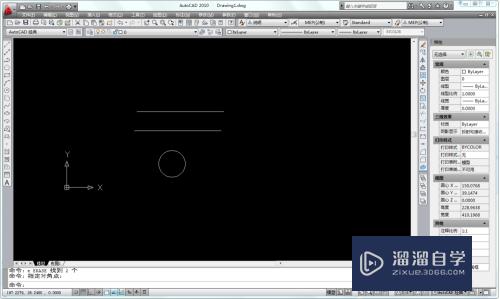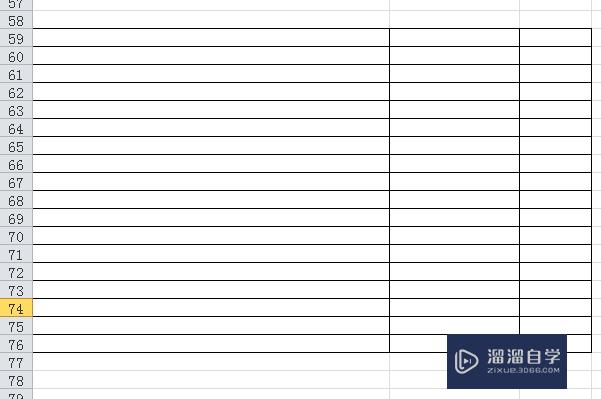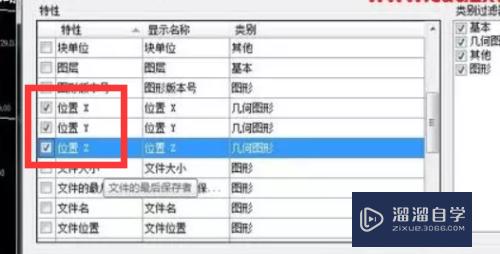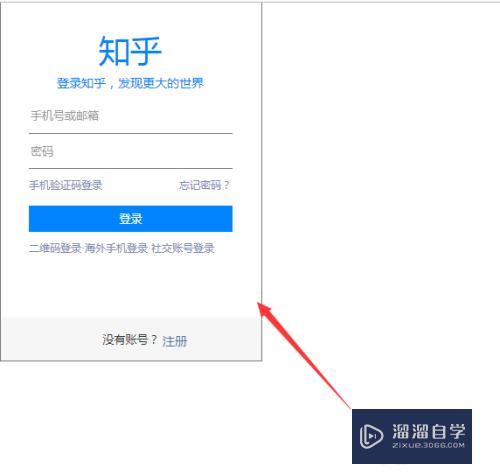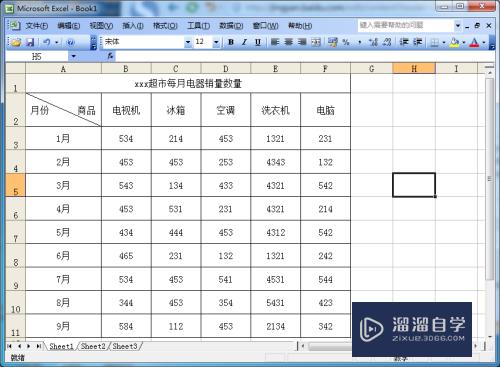CAD怎么镜像一个图案(cad怎么镜像一个图案图层)优质
刚开始接触CAD的同学一定会有许多的小问题。比如镜像一图。CAD的镜像功能很强大。那么CAD怎么镜像一个图案呢?不知道也没关系没关系。下面小渲就来教教大家解决办法!
工具/软件
硬件型号:雷神(ThundeRobot)911Zero
系统版本:Windows7
所需软件:CAD 2016
方法/步骤
第1步
打开CAD运行此软件
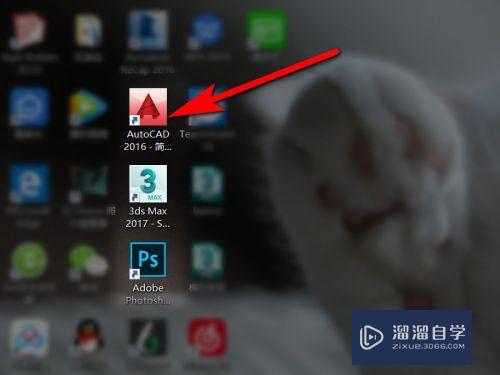
第2步
建一个新的图形文件
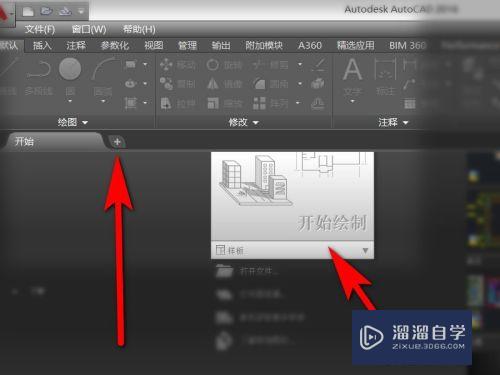
第3步
或者打开你需要镜像的图形文件夹
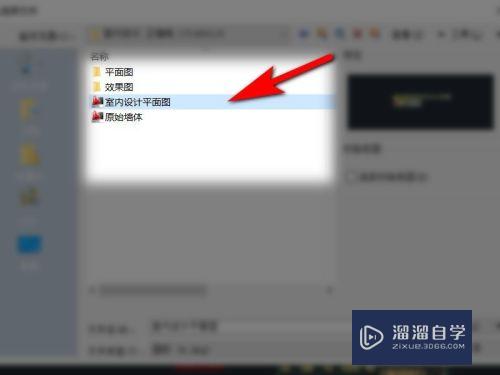
第4步
比轿彩如我要镜像这个 模型

第5步
鼠标左键框选这个图形shift+Ctrl+C成组

第6步
输入MI 空格键 确定
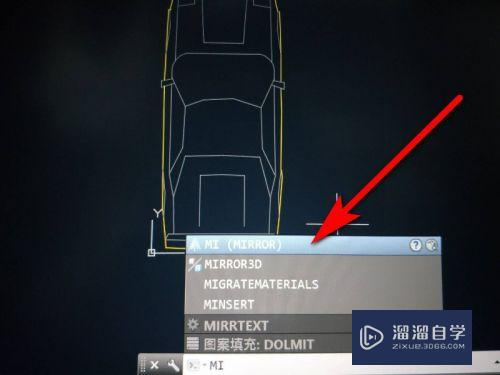
第7步
再次选定这个对象 鼠标左键点一下这个模型即可选定

第8步
指定一个 你要镜像的点

第9步
再打开 正交 即可镜像到下边

第10步
如果你想两个图形趣爬都留下 就点击 否特之爬
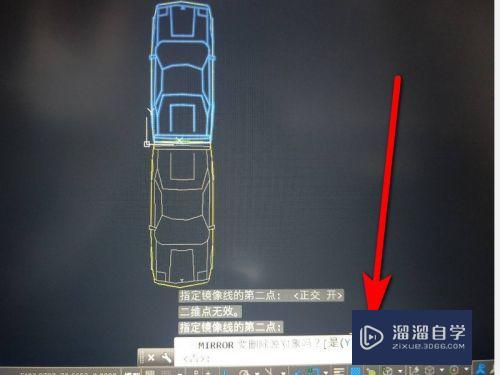
以上关于“CAD怎么镜像一个图案(cad怎么镜像一个图案图层)”的内容小渲今天就介绍到这里。希望这篇文章能够帮助到小伙伴们解决问题。如果觉得教程不详细的话。可以在本站搜索相关的教程学习哦!
更多精选教程文章推荐
以上是由资深渲染大师 小渲 整理编辑的,如果觉得对你有帮助,可以收藏或分享给身边的人
本文标题:CAD怎么镜像一个图案(cad怎么镜像一个图案图层)
本文地址:http://www.hszkedu.com/59195.html ,转载请注明来源:云渲染教程网
友情提示:本站内容均为网友发布,并不代表本站立场,如果本站的信息无意侵犯了您的版权,请联系我们及时处理,分享目的仅供大家学习与参考,不代表云渲染农场的立场!
本文地址:http://www.hszkedu.com/59195.html ,转载请注明来源:云渲染教程网
友情提示:本站内容均为网友发布,并不代表本站立场,如果本站的信息无意侵犯了您的版权,请联系我们及时处理,分享目的仅供大家学习与参考,不代表云渲染农场的立场!